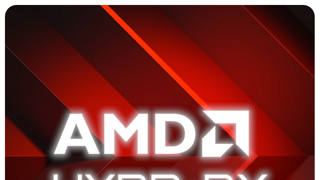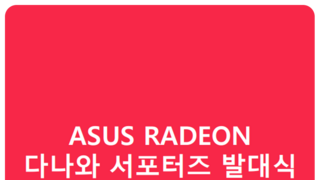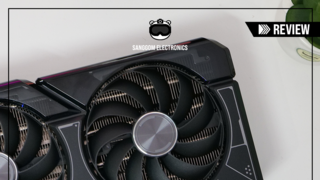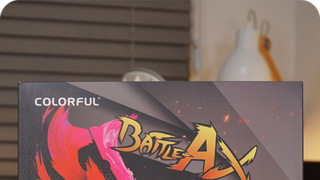GTX1060м—җ л©Ҳм¶°м ёлІ„лҰ° лӮҳмқҳ м»ҙн“Ён„°. мӢңк°„мқ„ нқҳлҹ¬ кі мӮ¬м–‘ кІҢмһ„л“Өмқ„ кі„мҶҚн•ҙм„ң м¶ңмӢңлҗҳкі мһҲлҠ” к°ҖмҡҙлҚ°, н•ңлҸҷм•Ҳ м»ҙн“Ён„° м—…к·ёл Ҳмқҙл“ңлҘј м•Ҳн•ҳлӢӨліҙлӢҲ м җм°Ё нҮҙмғүн•ҙм ёлІ„лҰ° лӮҳмқҳ PC. м–ём к°„ UPк·ёл Ҳмқҙл“ңлҘј н•ҙмӨҳм•јм§Җ н•ҳл©ҙм„ңлҸ„ мӮ¬нҡҢмғқнҷңм—җ м№ҳмҡ°м№ҳкі , лҢҖм¶ңкёҲмқ„ к°ҡм•„ лӮҳк°ҖлӢӨліҙлӢҲ GTX1060м—җ л©Ҳм¶°лІ„лҰ°кІғмқҙлӢӨ.
нҸүмҶҢм—җлҸ„ мҳЁлқјмқё кІҢмһ„мқ„ мҰҗкІЁн•ҳм§Җл§Ң мҡ”мҰҳ л“Өм–ҙ мҪҳмҶ”м—җм„ңл§Ң лӢЁлҸ…мңјлЎң лӮҳмҷ”лҚҳ кІҢмһ„л“Өмқҙ PCлЎң м¶ңмӢңлҗҳл©ҙм„ң мқҙм „ліҙлӢӨ кІҢмһ„мқ„ лҚ” мҳӨлһҳ н•ҳкІҢ лҗҳм—ҲлҠ”лҚ°мҡ”. мӣҢлӮҷ мҡ”мҰҳ нҠёл Ңл“ң, мөңмӢ к·ёлһҳн”Ҫм№ҙл“ңлҘј мӮ¬мҡ©н•ҳлҠ” 분л“Өмқҙ л§ҺмқҖм§Җлқј кІҢмһ„лӮҙм—җм„ң мҷ м§Җ лӘЁлҘҙкІҢ нҮҙмғүлҗҳм–ҙ к°ҖлҠ” лҠҗлӮҢмқҙлҚ”лқјкө¬мҡ”.
мқҙл•ҢлӢӨ м•„м°Ё! н•ҳлҠ” мҲңк°„ к·ёлһҳн”Ҫм№ҙл“ң м—…к·ёл Ҳмқҙл“ңлҘј мғқк°Ғн•ҳкі кі„мӢ 분л“Өмқҙлқјл©ҙ, мҳӨлҠҳ VGAлҘј н•ҳлӮҳ мҶҢк°ңн•ҙліјк№Ң н•©лӢҲлӢӨ л°”лЎң PALIT мқҙлқјлҠ” лёҢлһңл“ңмқёлҚ°мҡ”. ASUS мң нҶөмӮ¬лЎңлҸ„ мң лӘ…н•ң STCOM м—җм„ң мң нҶөн•ҳлҠ” лёҢлһңл“ңлЎң л¶ҒлҜё м¶ңмӢ мқҳ м „л¬ё к·ёлһҳн”Ҫм№ҙл“ң м ңмЎ°нҡҢмӮ¬мһ…лӢҲлӢӨ.
PALIT м—җлҠ” м–ёлң» 비мҠ·н•ң л„Өмқҙл°Қмқ„ к°Җ진 к·ёлһҳн”Ҫм№ҙл“ңк°Җ л§ҺмқҖ к°ҖмҡҙлҚ° к·ёмӨ‘м—җ PALIT м§ҖнҸ¬мҠӨ GTX1660 SUPER GAMINGPRO OC D6 6GBлҠ”14Gbps лҢҖм—ӯнҸӯмқ„ к°Җ진 GDDR6 л©”лӘЁлҰ¬м—җ кё°мЎҙ GTX1660 м ңн’ҲлҢҖ비 20% м„ұлҠҘмқ„ к°ңм„ мӢңнӮЁ OC (мҳӨлІ„нҒҙлҹӯ) м ңн’Ҳмһ…лӢҲлӢӨ.

лӢӨлӮҳмҷҖ к°Җ격비көҗлҘј ліҙмӢңл©ҙ SUPERGAMINGPRO 2к°Җм§Җк°Җ мһҲлҠ”лҚ°, к·ёмӨ‘м—җ OCк°Җ мқјл°ҳ PROм—җ 비н•ҙ лҚ” мҢүлӢҲлӢӨ.
GTX 1660 SUPER
GPU : 12nm
мҪ”м–ҙнҒҙлҹӯ : 1530MHz , л¶ҖмҠӨнҠё 1830MHz
мҝ лӢӨ н”„лЎңм„ём„ң : 1408к°ң
мқён„°нҺҳмқҙмҠӨ : PCIe3.0x16
л©”лӘЁлҰ¬ мў…лҘҳ : GDDR6(DDR6)
л©”лӘЁлҰ¬ нҒҙлҹӯ : 14000MHz
л©”лӘЁлҰ¬ мҡ©лҹү : 6GB
л©”лӘЁлҰ¬ лІ„мҠӨ : 192-bit
к·ёлһҳн”Ҫ м¶ңл Ҙ : DVI / HDMI / DP / мөңлҢҖ лӘЁлӢҲн„° 3к°ң
мөңлҢҖ мӮ¬мҡ© м „л Ҙ : мөңлҢҖ 130W (м •кІ©нҢҢмӣҢ 450W мқҙмғҒ)
кё°нғҖ : 2к°ң нҢ¬ / 235mm / л°ұн”Ңл ҲмқҙнҠё / LED лқјмқҙнҠё
мӮ¬мқҙмҰҲ : м•Ҫ 235 X 115 X 40mm
л¬ҙкІҢ : м•Ҫ 590g
A/S : STCOM 3л…„ л¬ҙмғҒ н’Ҳм§Ҳ ліҙмҰқ

PALIT GTX1660 SUPER GamingPro OC м ңн’Ҳл°•мҠӨ лӘЁмҠөмһ…лӢҲлӢӨ.

л°•мҠӨ мҷёкҙҖм—җ 3л…„ л¬ҙмғҒ н’Ҳм§Ҳ ліҙмҰқ A/S кё°к°„мқ„ м§Җмӣҗн•ҳл„Өмҡ”.


л°•мҠӨ мёЎл©ҙм—җлҠ” P/N кіј мӢңлҰ¬м–ј л„ҳлІ„к°Җ кё°мһ¬



к·ёлһҳн”Ҫм№ҙл“ңмҷҖ мӮ¬мҡ© м„ӨлӘ…м„ңк°Җ лҸҷлҙү, 2к°Җм§ҖлЎң кө¬м„ұлҗҳм–ҙ мһҲмҠөлӢҲлӢӨ.

м ңк°Җ мӮ¬мҡ©н•ҳкі мһҲлҠ” GTX1060кіј к°„лӢЁн•ҳкІҢ 비көҗн•ҙлҙӨлҠ”лҚ°мҡ”. мӮ¬мқҙмҰҲлҠ” кұ°мқҳ 비мҠ·н•ҳкі нҺ лҰҝмқҙ мўҖлҚ” лӮ л өн•ҳкі к°Ғ мһЎнһҢ лҠҳ씬н•ң лҠҗлӮҢмқҙ мһҲмҠөлӢҲлӢӨ.

м ңн’Ҳмқ„ мӮҙнҺҙліҙкё° м•һм„ң к°„лӢЁн•ң м„ңмҲ лЎң мқҙ к·ёлһҳн”Ҫм№ҙл“ңмқҳ мһҘм җмқҙлқјл©ҙ, кё°мЎҙ GTX1660 ліҙлӢӨ м•Ҫ 20% м„ұлҠҘ к°ңм„ н•ң OC NVIDIA Turing м•„нӮӨн…ҚміҗмҷҖ GDDR6 л©”лӘЁлҰ¬лҘј мһҘм°©н–ҲмҠөлӢҲлӢӨ.
лҳҗн•ң л№ лҘё мҝЁл§Ғмқ„ мң„н•ң м§Ғм ‘м ҒмңјлЎң лӢҝмқҖ нһҲнҠёмӢұнҒ¬, 3к°ңмқҳ кө¬лҰ¬ нһҲнҠёнҢҢмқҙнҠём—җ мқҙм–ҙ 90mm л“Җм–ј мҝЁл§ҒнҢ¬мқ„ мӮ¬мҡ©. мһҘмӢңк°„ мӮ¬мҡ©мӢң PCB кё°нҢҗмқҙ нңҳм–ҙм§җ л°©м§ҖлҘј мң„н•ң лі„лҸ„мқҳ л°ұн”Ңл ҲмқҙнҠёмҷҖ мёЎл©ҙм—җ LED лқјмқҙнҠёлӢқмқҙ мһҲм–ҙ PC лӮҙл¶Җк°Җ ліҙмқҙлҠ” мјҖмқҙмҠӨмҷҖлҸ„ м–ҙмҡёлҰ¬лҠ” л””мһҗмқёмқ„ мұ„нғқн–ҲлӢӨлҠ”м җмһ…лӢҲлӢӨ.

PALIT GTX1660 мҠҲнҚј кІҢмқҙл°Қн”„лЎң м ңн’Ҳ мҷёнҳ•

кёёмқҙлҘј ләҙкі лҠ” GTX2070кіј кұ°мқҳ нқЎмӮ¬н•ң мқјмһҗнҳ• л””мһҗмқёмқ„ мӮ¬мҡ©н–ҲмҠөлӢҲлӢӨ.


PWM нҢ¬ м»ЁнҠёлЎӨ кё°мҲ мқҙ нғ‘мһ¬н•ҳкі мһҲм–ҙ, мҶҢмқҢкіј л°ңм—ҙ кҙҖлҰ¬ м ңм–ҙм—җ лҠҘн•ҳкі , 90mm лҢҖкө¬кІҪ л“Җм–јнҢ¬мқ„ мӮ¬мҡ©н•ҳм—¬ м—ҙмқ„ л№ лҘҙкі мӢ мҶҚн•ҳкІҢ л°°м¶ңн• мҲҳ мһҲкІҢ н–ҲмҠөлӢҲлӢӨ.

к·ёлһҳн”Ҫм№ҙл“ң мёЎл©ҙм—җ LED лқјмқҙнҠёлӢқмқҙ м Ғмҡ©лҗҳм–ҙ, мёЎл©ҙ лӮҙл¶Җк°Җ ліҙмқҙлҠ” мјҖмқҙмҠӨлҘј мӮ¬мҡ©н•ҳмӢ лӢӨл©ҙ PALIT GTX1660лҠ” лӮҙл¶ҖлҘј н•ңмёө нҷ”л Өн•ҳкІҢ н•ҙмӨ„н…җлҚ°мҡ”. лҳҗн•ң PALIT м—җм„ң м ңкіөлҗҳлҠ” мҶҢн”„нҠёмӣЁм–ҙмқё THUNDER MASTERлЎң мЎ°лӘ…мқ„ мЎ°м Ҳн•ҳмӢӨмҲҳ мһҲм—ҲмҠөлӢҲлӢӨ.
л°”лЎң мң„ м•һм„ң ліјмҲҳ мһҲлҠ” 2к°ңмқҳ кө¬лҰ¬ нһҲнҠёнҢҢмқҙн”„мҷҖ GPUмҷҖ л§һлӢҝмқҖ нһҲнҠёмӢұнҒ¬к°Җ кІ°н•©н•ң кө¬мЎ°лқјлҠ”кұё м•Ң мҲҳ мһҲмҠөлӢҲлӢӨ. нҠ№нһҲ мӮ¬м§„мқ„ мһҗм„ёнһҲ л“Өм—¬лӢӨліҙмӢңл©ҙ нһҲнҠёмӢұнҒ¬ (л°©м—ҙнҢҗ)мқҙ VRAM к№Ңм§Җ лғүк°Ғмқ„ лӢҙлӢ№н•ҳкі мһҲлҠ” лӘЁмҠөлҸ„ нҷ•мқён• мҲҳ мһҲмҠөлӢҲлӢӨ

мҶҢл№„м „л ҘмқҖ 130WлЎң, мөңмҶҢ м •кІ©нҢҢмӣҢ 450W мқҙмғҒ мӮ¬мҡ©н•ҙм•јн•ҳл©° 6+2н•Җ лӢЁмһҗлҘј нҶөн•ҙ м „мӣҗмқ„ кіөкёүн•ҙ мЈјмӢңл©ҙ лҗ©лӢҲлӢӨ.



к·ёлһҳн”Ҫм№ҙл“ңм—җм„ң л°ңмғқлҗҳлҠ” л°ңм—ҙмқ„ мһҗм—° л°°кё° мӢңнӮӨлҠ” лІҢ집 кө¬мЎ°мқҳ лёҢлқјмј“.
мөңлҢҖ лӘЁлӢҲн„° 3лҢҖк№Ңм§Җ лҸҷмӢңм—җ м—°кІ° к°ҖлҠҘн•ң DP, HDMI, DVI-D м¶ңл Ҙ нҸ¬нҠёлЎң мқҙлЈЁм–ҙм ё мһҲл„Өмҡ”.


мҷҖ мҳӣлӮ м—җлҠ” л°ұн”Ңл ҲмқҙнҠёк°Җ мһҲлӢӨл©ҙ кі мӮ¬м–‘ к·ёлһҳн”Ҫм№ҙл“ңмҳҖлҠ”лҚ°....
нӣ„л©ҙм—җлҠ” лё”лһҷ мң кҙ‘ л°ұн”Ңл ҲмқҙнҠёк°Җ м Ғмҡ©лҗҳм–ҙ мһҲм–ҙ, к·ёлһҳн”Ҫм№ҙл“ңк°Җ нңңлӢӨкұ°лӮҳ л¶ҖмӢқн•ҳлҠ” мң„н—ҳмңјлЎңл¶Җн„° л°©м§Җн•ҙ н• мҲҳ мһҲкІҢ м„Өкі„ лҗҳм—ҲмҠөлӢҲлӢӨ.


лӮҙл¶Җк°Җ ліҙмқҙлҠ” мјҖмқҙмҠӨм—җ PALIT к·ёлһҳн”Ҫм№ҙл“ң мһҘм°©нӣ„, л°ұн”Ңл ҲмқҙнҠём—җ лҜёлӢҲ н”јк·ңм–ҙлҘј мҳ¬лҰ¬л©ҙ мқҙмҒ л“Ҝ мӢ¶л„Өмҡ”.

PALIT мқ„ PC м—җ мһҘм°©н•ҙліё лӘЁмҠө~
1ST PCI-EXPRESS мҠ¬лЎҜм—җ мһҘм°©н•ң лӘЁмҠөмқёлҚ°мҡ”. мқјл°ҳ ATX л©”мқёліҙл“ңкёүмқҳ кёёмқҙ м •лҸ„ лҗҳкё°м—җ, кө¬л§ӨмӢң мјҖмқҙмҠӨ мһҘм°©н• мҲҳ мһҲлҠ”м§Җ м—¬л¶ҖлҘј нҷ•мқён•ҳмӢңлҠ”кІҢ мўӢмқ„л“Ҝ мӢ¶мҠөлӢҲлӢӨ.


мөңмҙҲ мһҘм°©мӢң мёЎл©ҙм—җ LED лқјмқҙнҠёлӢқмқҖ л¶Ҳл№ӣмқҙ л“Өм–ҙмҳ¬лҝҗ м•„лһҳмқҳ мӮ¬м§„мІҳлҹј BREATH нҡЁкіјлҠ” лі„лҸ„лЎң м…ӢнҢ…мқ„ н•ҙмЈјм…”м•ј н•©лӢҲлӢӨ. л’Өм—җм„ң м„ӨлӘ… л“ңлҰ¬кІ м§Җл§Ң лі„лҸ„мқҳ мҶҢн”„нҠёмӣЁм–ҙмқё PALIT THUNDER MASTER лЎң LED м»ЁнҠёлЎӨм—җм„ң лқјмқҙнҠёлӢқ нҡЁкіјлҘј мҲҳм •н•ҙмЈјмӢңл©ҙ лҗ©лӢҲлӢӨ.


GPU к·ёлһҳн”Ҫм№ҙл“ң м •ліҙлҘј нҶөн•ҙ GPUлҠ” 21C4, кё°ліё нҒҙлҹӯмқҙ 1530 MHz, л¶ҖмҠӨнҠёмӢң 1830 MHz к№Ңм§Җ мҰқк°Җ мӢңнӮ¬мҲҳ мһҲлӢӨлҠ”м җмқ„ м•ҢмҲҳ мһҲмҠөлӢҲлӢӨ.

THUNDER MASTER мҶҢн”„нҠёмӣЁм–ҙлҘј кјӯ м„Өм№ҳн•ҳмһҗ!
мөңм Ғнҷ”лҗң PC нҷҳкІҪмқ„ мўӢм•„н•ҳмӢңлҠ”분л“Өмқҙлқјл©ҙ лі„лҸ„мқҳ мҶҢн”„нҠёмӣЁм–ҙ м„Өм№ҳлҠ” мӢ«м–ҙн•ҳмӢӨмҲҳлҸ„ мһҲмқ„кІҒлӢҲлӢӨ. к·ёлҹ¬лӮҳ PALIT к·ёлһҳн”Ҫм№ҙл“ңлҘј мһҘм°©н•ң мқҙмғҒ, мҳӨлІ„нҒҙлҹӯ, LED лқјмқҙнҠёлӢқ, нҢ¬ м»ЁнҠёлЎӨмқ„ н•ҳкі мӢ¶мңјмӢңлӢӨл©ҙ м„Өм№ҳлҠ” н•„мҲҳ!
кё°ліём ҒмңјлЎң мҚ¬лҚ”л§ҲмҠӨн„° OS мқён„°нҺҳмқҙмҠӨлҠ” м•„мЈј к°„лӢЁн•©лӢҲлӢӨ. кё°ліё мҪ”м–ҙ, л©”лӘЁлҰ¬, GPU мҳЁлҸ„лҘј лӮҳнғҖлӮҙкі мһҲлҠ”лҚ°мҡ”.

мўҢмёЎм—җ LED лІ„нҠјмқ„ лҲ„лҘҙл©ҙ LED м»ЁнҠёлЎӨ м°Ҫмқҙ лӮҳнғҖлӮҳл©ҙм„ң мң„м—җм„ң ліҙм•ҳлҚҳ мҲЁмү¬кё° нҡЁкіјлҘј м Ғмҡ©, GPU мҳЁлҸ„ ліҖнҷ”м—җ л”°лҘё лқјмқҙнҠёлӢқ нҡЁкіј, мҠӨн”јл“ң, л°қкё° мЎ°м Ҳмқ„ м…ӢнҢ…н• мҲҳ мһҲмҠөлӢҲлӢӨ.

FAN DUTY мҳҶм—җ мһҲлҠ” AUTOмҷҖ ADJUST лІ„нҠјмңјлЎң нҢ¬ мҠӨн”јл“ң мҶҚлҸ„лҘј ліҖкІҪн• мҲҳ мһҲлҚ”лқјкө¬мҡ”.

мҡ°мёЎ мӨ‘м•ҷм—җ мһҲлҠ” OverClockerлҘј лҲ„лҘҙл©ҙ мһҗмӢ мқҙ мӣҗн•ҳлҠ” к·ёлһҳн”Ҫм№ҙл“ң мғҒнғңмқҳ GPU, л©”лӘЁлҰ¬ нҒҙлҹӯ, м „м•• л“ұ мЎ°м •н• мҲҳ мһҲмңјл©°, OC SCANмқҙлқјлҠ” лІ„нҠјмқ„ мқҙмҡ©н•ҳл©ҙ мһҗлҸҷм ҒмңјлЎң мғҒнғңлҘј мІҙнҒ¬н•ҳм—¬ мҳӨлІ„нҒҙлҹӯ нҸӯмқ„ 추мІңн•ҙмӨҚлӢҲлӢӨ.


OC SCANмқ„ лҲ„лҘҙл©ҙ м•Ҫ 10분 м •лҸ„ мҶҢмҡ”~ л¶ҖмҠӨнҠё нҒҙлҹӯліҙлӢӨ 7% лҚ” лҶ’아진 1890 MHz к№Ңм§Җ мҳ¬лҰҙ мҲҳ мһҲм—ҲмҠөлӢҲлӢӨ.В мқҙлҠ” к°Ғ PC м…ӢнҢ… нҷҳкІҪм—җ л”°лқј лӢӨлҘјмҲҳ мһҲлӢӨлҠ”м җмқ„ м°ёкі ~

лЁјм Җ 3DMARK FIRE STRIKE 13,794м җмқҙ мёЎм •лҗҳм—Ҳмңјл©° , мҳӨлІ„нҒҙлҹӯмқҙ лҗҳм–ҙ мһҲм§Җ м•ҠмқҖ мғҒнғңм—җм„ң н…ҢмҠӨнҠён•ң кІ°кіјмһ…лӢҲлӢӨ. м ңк°Җ к°Җм§Җкі мһҲлҠ” 1060м—җ 비н•ҳл©ҙ м•Ҫ 4000м җмқҙ мҳӨлҘҙкұҙлҚ° мқҙм •лҸ„ лӮ мӨ„мқҖ м „нҳҖ мҳҲмғҒн•ҳм§Җ лӘ»н–ҲлҚҳ кІ°кіјл„Өмҡ”.г…ңг…ң


3440 X 1440 н•ҙмғҒлҸ„ кІҢмһ„ лІӨм№ҳл§ҲнҒ¬ !!
мқјлӢЁ м Җ к°ҷмқҖ кІҪмҡ°м—җлҠ” мҡ”мҰҳ л§Һмқҙл“Ө м“°лҠ” QHD (2560 X 1440) кё°мӨҖліҙлӢӨ лҶ’мқҖ мҷҖмқҙл“ңнҳ• 3440 X 1440 н•ҙмғҒлҸ„лЎң н…ҢмҠӨнҠё н–ҲмҠөлӢҲлӢӨ. к·ё мқҙмң лҠ” мқјлӢЁ ліҙнҺём ҒмңјлЎң HD н•ҙмғҒлҸ„ліҙлӢӨлҠ” QHD н•ҙмғҒлҸ„мқҳ 144HzлҘј м§Җмӣҗн•ҳлҠ” лӘЁлӢҲн„°лҘј мқјл°ҳм ҒмңјлЎң л§Һмқҙл“Ө м“°кі мһҲкё° л–„л¬ёмһ…лӢҲлӢӨ.
лҳҗн•ң мҳ¬ н•ҳл°ҳкё° мҶҢл¬ёмқҳ мқҳн•ҳл©ҙ 4K н•ҙмғҒлҸ„м—җ 144Hz лӘЁлӢҲн„°к°Җ м¶ңмӢңн•ңлӢӨлҠ” мҶҢл¬ёк№Ңм§Җ мһҲм–ҙм„ң.

н”„л Ҳмһ„мқҙ лҶ’мқ„мҲҳлЎқ мҠ№лҘ лҸ„ мҳ¬лқјк°„лӢӨлҠ” нҶөкі„к°Җ мһҲмқ„ м •лҸ„лЎң кІҢмһ„мқ„ н”Ңл Ҳмқҙ н•ҳлҠ”лҚ° мһҲм–ҙ н”„л Ҳмһ„мқҖ нҒ° мҳҒн–Ҙ мҡ”мҶҢ мӨ‘ н•ҳлӮҳмқёлҚ°мҡ”. нҶөкі„лҠ” л°°к·ёлҘј нҶөн•ҙ мЎ°мӮ¬лҗҳм—Ҳмңјл©° н”„л Ҳмһ„мқҙ лҶ’м•„м§ҲмҲҳлЎқ мҠ№лҘ лҸ„ м җм°Ё мҳ¬лқјк°ҖлҠ”кұё нҷ•мқё н• мҲҳ мһҲмҠөлӢҲлӢӨ.
(м•„лһҳмқҳ л°°нӢҖк·ёлқјмҡҙл“ң лІӨм№ҳлҘј ліҙл©ҙ мөңлҢҖ н”„л Ҳмһ„мқҙ 220 FPS к№Ңм§Җ мҳ¬лқјк°ҖлҠ” кұё нҷ•мқё к°ҖлҠҘ)
м§ҖнҸ¬мҠӨ к·ёлһҳн”Ҫм№ҙл“ң кІҪмҡ° лӢӨм–‘н•ң кІҢмһ„м—җ мөңм Ғнҷ” лҗҳмһҲм–ҙ к°Җм„ұ비 мўӢмқҖ к·ёлһҳн”Ҫм№ҙл“ңлҸ„ кі„мҶҚн•ҙм„ң м¶ңмӢң нҢҗл§Өн•ЁмңјлЎңмҚЁ кІҢмқҙлЁёл“Өмқҙлқјл©ҙ нҒ° л©”лҰ¬нҠёк°Җ мһҲмқ„кұ°лқј мғқк°Ғлҗ©лӢҲлӢӨ.

м ңмқј лЁјм Җ нҲјл ҲмқҙлҚ”мһ…лӢҲлӢӨ. м•һмңјлЎң ліҙм—¬л“ңлҰ° кІҢмһ„ мҳҒмғҒ лІӨм№ҳлҠ” лӘЁл‘җлӢӨ 3440 X 1440 н•ҙмғҒлҸ„м—җм„ң FPS мёЎм •, мҳЁлҸ„ мёЎм •н•ң к°’мһ…лӢҲлӢӨ.


нҲјл ҲмқҙлҚ” лІӨм№ҳл§ҲнҒ¬ к°’мқҖ мў…н•© м җмҲҳ (нҸүк· ) 47.51 FPS мқҙл©°, н•ҙмғҒлҸ„лҘј лӮ®м¶”кІҢ лҗҳл©ҙ мў…н•© м җмҲҳлҠ” лӢ№м—°нһҲ мҳӨлҘјкІғмһ…лӢҲлӢӨ

м–ҙмҢ”мӢ мҳӨ딧세мқҙ лІӨм№ҳл§ҲнҒ¬лҘј кІ°кіј к°’мһ…лӢҲлӢӨ. 3440 X 1440 н•ҙмғҒлҸ„м—җ к·ёлһҳн”Ҫ н’Ҳм§ҲмқҖ л§Өмҡ° лҶ’мқҖ, FPS м ңн•ң лҒ„кё° мғҒнғңм—җм„ң н…ҢмҠӨнҠё н•ҙліё кІ°кіј нҸүк· 29 FPS, мөңмҶҢ 6 FPS , мөңлҢҖ 80 FPS , мҙқ н”„л Ҳмһ„мқҖ м•Ҫ 1789 м •лҸ„лЎң лӮҳмҷ”мҠөлӢҲлӢӨ.


л°°нӢҖн•„л“ңлҸ„ м•һм„ң ліҙм—¬л“ңлҰ° кІҢмһ„мІҳл Ғ н•ҙмғҒлҸ„лҠ” 3440 м—җм„ң кІҢмһ„мқ„ мӢӨм ңлЎң н”Ңл Ҳмқҙ н•ҳл©ҙм„ң FPS мёЎм •н•ҙ ліҙм•ҳмҠөлӢҲлӢӨ.В мөңлҢҖ 210 FPS, нҸүк· м•Ҫ 57~62 FPS м •лҸ„ лҗ©лӢҲлӢӨ.



мӣҗн”јмҠӨ н•ҙм Ғл¬ҙмҢҚ4 , л“ңлһҳкіӨліј м№ҙм№ҙлЎңнҠёлҠ” мӣҗн• н•ҳкІҢ~
л“ңлһҳкіӨліј м№ҙм№ҙлЎңнҠёлҠ” 비көҗм Ғ нҒ° л§өм—җ мӣҖм§Ғмһ„мқҙ л§ҺмқҖ лҸҷмӢңм—җ, мӣҗн”јмҠӨ н•ҙм Ғл¬ҙмҢҚ4 кІҪмҡ° л¬ҙмҢҚкІҢмһ„мңјлЎң л§ҺмқҖ м Ғл“Өмқҙ лӮҳнғҖлӮҳ мқҳмҷёлЎң н”„л Ҳмһ„мқҙ м—„мІӯ лӮ®м•„м§ҲмӨ„ м•Ңм•ҳлҠ”лҚ° мҳҲмғҒ л°–мқҙмҳҖмҠөлӢҲлӢӨ.
нҸүк· 51 FPS м—җ мөңлҢҖ 73 FPS, мөңмҶҢк°Җ л¬ҙл Ө 40 FPS к№Ңм§Җ лӮҳмҷҖм„ң мқҙлҹ°лҘҳмқҳ кІҢмһ„мқҙлқјл©ҙ 3440 мҷҖмқҙл“ң н•ҙмғҒлҸ„лЎңлҸ„ 충분нһҲ мӣҗн• н•ҳкІҢ лҸҢлҰҙмҲҳ мһҲлҚ”лқјкө¬мҡ”.

мҳӨлІ„мӣҢм№ҳлҠ” м…ӢнҢ…к°’м—җм„ң н”„л Ҳмһ„ м ңн•ңмқ„ н’Җм–ҙ мөңлҢҖ 300к№Ңм§Җ н’Җкі , к·ёлһҳн”Ҫ н’Ҳм§Ҳмқ„ л§Өмҡ° лҶ’мқҢмңјлЎң м„Өм •, 3440x1440 н•ҙмғҒлҸ„м—җм„ң н”Ңл Ҳмқҙ н•ҙлҙӨмҠөлӢҲлӢӨ.

нҸүк· 65~71 FPS м •лҸ„мҷҖ мөңлҢҖ н”„л Ҳмһ„мқҖ м•Ҫ 107 FPS, мөңмҶҢ н”„л Ҳмһ„мқҖ 5 FPS м •лҸ„ лӮҳнғҖлӮ¬мҠөлӢҲлӢӨ. мқҙл•Ң GPU мӮ¬мҡ©лҹүмқҖ 98%лЎң мөңлҢҖм№ҳлҘј мӮ¬мҡ© мҳЁлҸ„лҠ” м•Ҫ 67лҸ„ м •лҸ„ лӢӨлҘё кІҢмһ„мқҳ 비н•ҙ мЎ°кёҲ мҳ¬лқјк°ҖлҠ” нҺёмқҙлҚ”лқјкө¬мҡ”.

л°°нӢҖк·ёлқјмҡҙл“ң
TIP : мҳҒмғҒ 4분л’Өл¶Җн„° нҷ•мқён•ҳмӢңлҠ”кІҢ мўӢмҠөлӢҲлӢӨ. (лі„лҸ„мқҳ м…ӢнҢ… м•Ҳн•ҳмӢ лӢӨл©ҙ мҳҒмғҒ мІҳмқҢл¶Җн„° ліҙм…”лҸ„ л¬ҙкҙҖ)
л°°к·ёмһ…лӢҲлӢӨ. м…ӢнҢ…мқ„ н•ҳм§Җ м•Ҡкі н”Ңл ҲмқҙмӢңм—җлҠ” нҸүк· 55 FPS м—җм„ң, мөңлҢҖ 62 FPS м •лҸ„ лҗҳлҠ”лҚ°мҡ”. мҳҒмғҒмңјлЎң нҷ•мқён•ҳмӢңкІ м§Җл§Ң мҙқ 2к°ңмқҳ н•ҙмғҒлҸ„лЎң 진н–ү н–ҮмҠөлӢҲлӢӨ. мІҳмқҢ кө¬к°„мқҖ (4분к№Ңм§Җ) QHD, к·ё мқҙнӣ„л¶Җн„°лҠ” 33440x1400 н•ҙмғҒлҸ„лЎң ліҖкІҪн•ҳм—¬ мёЎм • н–ҲлҠ”лҚ°мҡ”.

мң„м—җм„ңлҸ„ м–ёкёүн–Ҳм§Җл§Ң н”„л Ҳмһ„мқҙ лҶ’мқ„мҲҳлЎқ мҠ№лҘ мқҙ лҶ’아진лӢӨкі н–ҲмҠөлӢҲлӢӨ. н”„л Ҳмһ„мқҙ лҶ’мқ„мҲҳлЎқ к·ёл§ҢнҒј л©ҖлҰ¬ мһҲлҠ” м Ғмқ„ лҡңл ·н•ҳкІҢ ліјмҲҳ мһҲмңјл©°, GTX1660 мңјлЎң н”Ңл Ҳмқҙ н”„л Ҳмһ„ м ңн•ңмқ„ н’Җкі лӮңл’Өм—җлҠ” мҷ„м „нһҲ лӢӨлҘё кІ°кіјк°Җ мёЎм •.
3440 н•ҙмғҒлҸ„м—җм„ңлҠ” нҸүк· 55~ 60 FPS мӮ¬мқҙлЎң, мөңлҢҖ 220 FPS мёЎм •лҗҳлҚ”лқјкө¬мҡ”.





м•һм„ң м ңк°Җ м§ҖкёҲк№Ңм§Җ GTX1060мқ„ мӮ¬мҡ©н•ҳл©ҙм„ң GTX1660 кіј м°ЁмқҙлҘј л‘җкі лҙӨмқ„л•Ң мҷ„м „ лӢӨлҘё м„ёмғҒмқҙлқјлҠ”кұё мӢӨк°җн–ҲмҠөлӢҲлӢӨ. м Җ к°ҷмқҖ кІҪмҡ° нҸ¬нҶ мғө, н”„лҰ¬лҜём–ҙлҘј мӮ¬мҡ©н•ҳлӢӨліҙлӢҲ кІҢмһ„мқ„ н”Ңл Ҳмқҙ н•ҳл©ҙм„ң лӢӨмӨ‘ л©ҖнӢ°мһ‘м—…мқ„ н•ҳлӢӨліҙл©ҙ GPUк°Җ л¶ҖмЎұн•Ёмқҙ кҪӨ мһҲм—ҲмҠөлӢҲлӢӨ. мӣҢлӮҷ мқҙлҹ°м Җлҹ° кұё л§ҲлӢҲ мјңл‘җкі мӮ¬мҡ©н•ҳлӢӨліҙлӢҲ л§җмқҙмЈ .
PALIT мғқмҶҢн•ң лёҢлһңл“ңмқҙм§Җл§Ң к°ҷмқҖ мҠӨнҺҷм—җ лӢӨлҘё к·ёлһҳн”Ҫм№ҙл“ңмқҳ 비н•ҳл©ҙ м ҲлҢҖ л–Ём–ҙм§ҖлҠ” VGAлҠ” м•„лӢҲмҳҖмҠөлӢҲлӢӨ. нҠ№нһҲлӮҳ мҡ”мҰҳ нҠёлһңл“ңм—җ л§һлҠ” мёЎл©ҙ LED лқјмқҙнҠёлӢқк№Ңм§Җ 겸비, мҶҗмү¬мҡҙ мҳӨлІ„нҒҙлҹӯкіј нҡЁмңЁм Ғмқё лғүк°Ғ мҶ”лЈЁм…ҳмқҙ мһҲм–ҙ кІҢмқҙл°Қ к·ёлһҳн”Ҫм№ҙл“ңлҘј мҳӨлһңл§Ңм—җ кө¬мһ…н•ҳкұ°лӮҳ мІҳмқҢ кө¬мһ…н•ҳмӢңлҠ”분л“Өм—җкІҢ мһ…л¬ёнҳ•мңјлЎңлҠ” мўӢмқ„кұ° к°ҷмҠөлӢҲлӢӨ.
лӢӨлӮҳмҷҖ мІҙн—ҳлӢЁмңјлЎң мһ мӢңлӮҳл§Ҳ мӮ¬мҡ©н•ҙліҙкІҢ лҗ¬м§Җл§Ң мқҙм ңлҠ” л– лӮҳліҙлӮҙм•јн•ңлӢӨлҠ”кІҢ лӮҙмӢ¬ м•„мүҪлҚ”лқјкө¬мҡ”.




























































 к°•лҜјкұҙлӢҙ
к°•лҜјкұҙлӢҙ